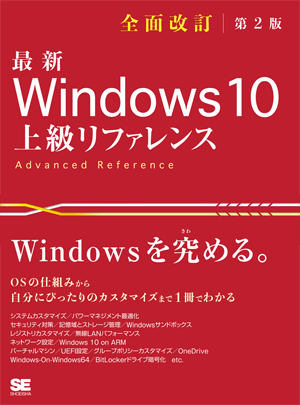Windows 8.1 Updateのエディションには、32bit版と64bit版の2種類のシステムがあります。
お使いのWindows 8.1 Updateがどちらのシステムかがわからない場合や、アプリケーション導入時に64bitと32bitのインストーラーが異なる場合などは、以下の手順で確認することができます。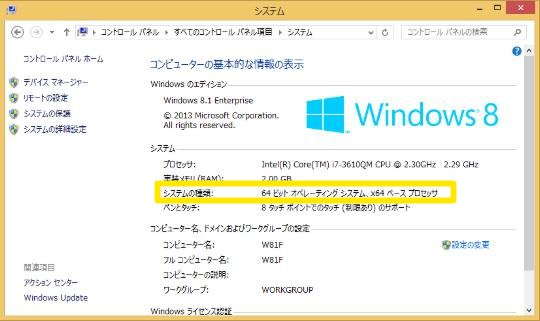
☆コントロールパネル(アイコン表示)から「システム」を選択します。あるいはショートカットキー「Windows」+「Pause」キーを押します。「コンピューターの基本的な情報の表示」が開きます。
お使いのWindows 8.1 Updateがどちらのシステムかがわからない場合や、アプリケーション導入時に64bitと32bitのインストーラーが異なる場合などは、以下の手順で確認することができます。
○システムビット数(32bit版か64bit版か)を確認する方法
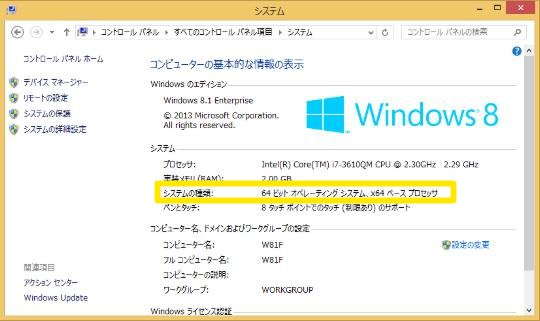
☆コントロールパネル(アイコン表示)から「システム」を選択します。あるいはショートカットキー「Windows」+「Pause」キーを押します。「コンピューターの基本的な情報の表示」が開きます。
「システムの種類」に「64 ビット オペレーティング システム」と記述されていたら、Windows 8.1 Updateは「64Bit版」です。「システムの種類」に「32 ビット オペレーティング システム」と記述されていたら、Windows 8.1 Updateは「32Bit版」です。
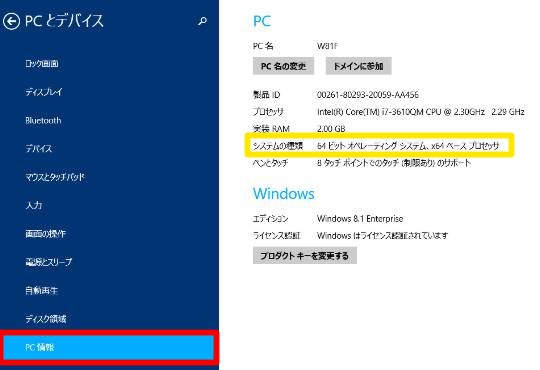
☆また、PC設定では「PCとデバイス」-「PC情報」でも確認することができます。
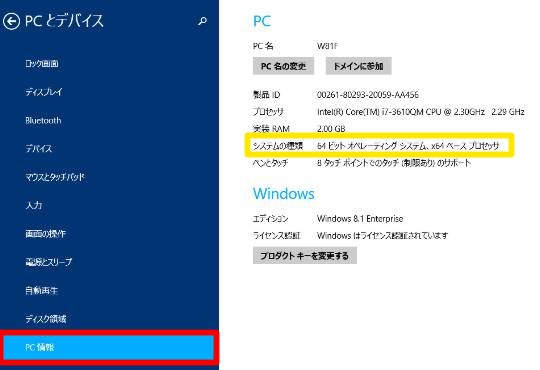
☆また、PC設定では「PCとデバイス」-「PC情報」でも確認することができます。





 Copilotビジネス活用術
Copilotビジネス活用術




![[完全改定版]Windows 10上級リファレンス v2](https://hjsk.jp/00books/110/syouei-win10-jrv2-z.jpg)